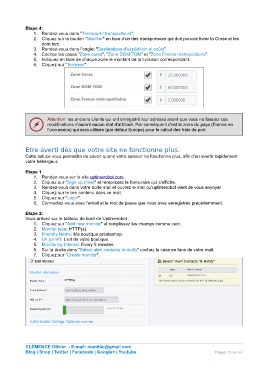Page 25 - 41_astuces_prestashop
P. 25
Etape 4:
1. Rendez-vous dans "Transport / transporteurs".
2. Cliquez sur le bouton "Modifier" en face d'un des transporteurs qui doit pouvoir livrer la Corse et les
dom tom.
3. Rendez-vous dans l'onglet "Destinations d'expédition et coûts".
4. Cochez les cases "Zone corse", "Zone DOM TOM" et "Zone France métropolitaine".
5. Indiquez en face de chaque zone le montant de la livraison correspondant.
6. Cliquez sur "Terminer".
Attention: les anciens clients qui ont enregistré leur adresse avant que vous ne fassiez ces
modifications n'auront aucun état d'attribué. Par conséquent c'est la zone du pays (France en
l'occurence) qui sera utilisée (par défaut Europe) pour le calcul des frais de port.
Etre averti dès que votre site ne fonctionne plus.
Cette astuce vous permettra de savoir quand votre serveur ne fonctionne plus, afin d'en avertir rapidement
votre hébergeur.
Etape 1
1. Rendez-vous sur le site uptimerobot.com.
2. Cliquez sur "Sign-up (free)" et remplissez le formulaire qui s'affiche.
3. Rendez-vous dans votre boîte mail et ouvrez le mail qu'uptimerobot vient de vous envoyer.
4. Cliquez sur le lien contenu dans ce mail.
5. Cliquez sur "Login".
6. Connectez-vous avec l'email et le mot de passe que vous avez enregistrés précédemment.
Etape 2:
Vous arrivez sur le tableau de bord de Uptimerobot.
1. Cliquez sur "Add new monitor" et remplissez les champs comme ceci:
2. Monitor type: HTTP(s).
3. Friendly Name: Ma boutique prestashop.
4. Url (or IP): L'url de votre boutique.
5. Monitoring Interval: Every 5 minutes.
6. Sur la droite dans "Select alert contacts to notify" cochez la case en face de votre mail.
7. Cliquez sur "Create monitor".
CLÉMENCE Olivier - E-mail: manit4c@gmail.com
Blog | Shop | Twitter | Facebook | Google+ | Youtube Pages: 25 sur 44